MindManager2020软件中如何画右侧导图
来源:网络收集 点击: 时间:2024-04-07【导读】:
在给孩子画思维导图和流程图时,可以使用软件来画图,然后用纸来绘画。比如可以使用MindManager2020软件来画图,有时需要画右侧导图。那么,MindManager2020软件中如何画右侧导图呢?小甜甜这里给大家分享一下方法和步骤。方法/步骤1/8分步阅读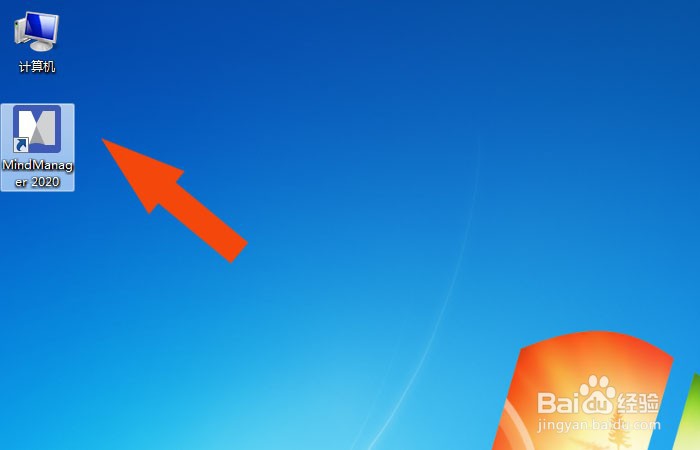 2/8
2/8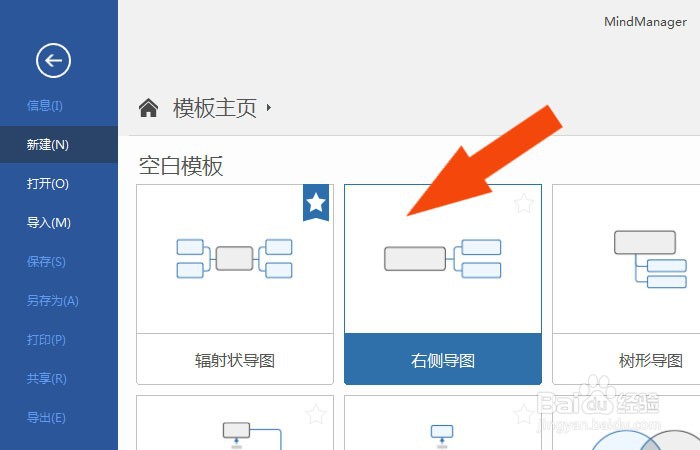 3/8
3/8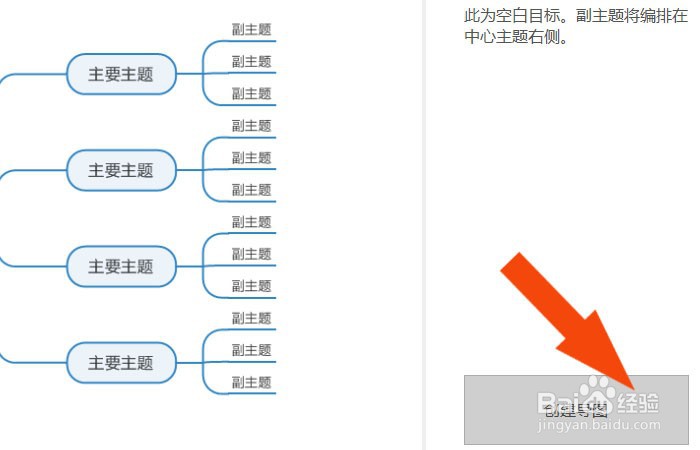 4/8
4/8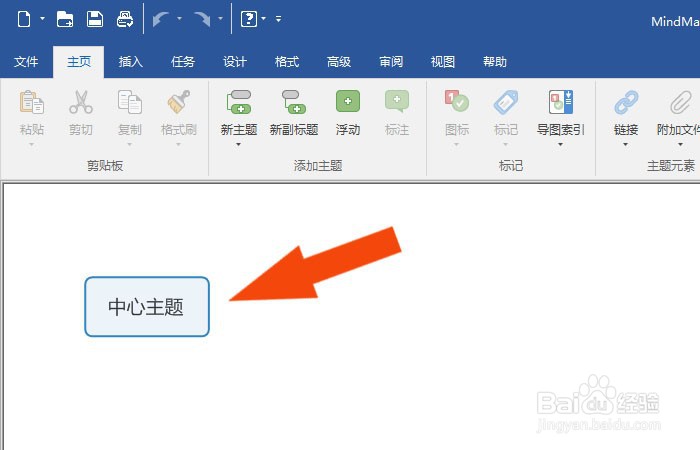 5/8
5/8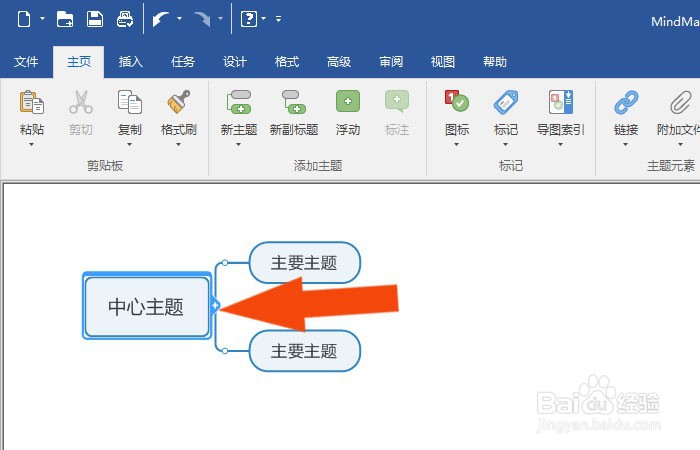 6/8
6/8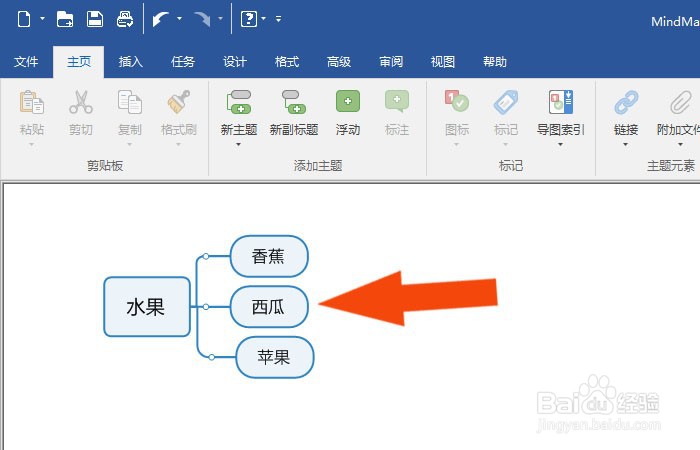 7/8
7/8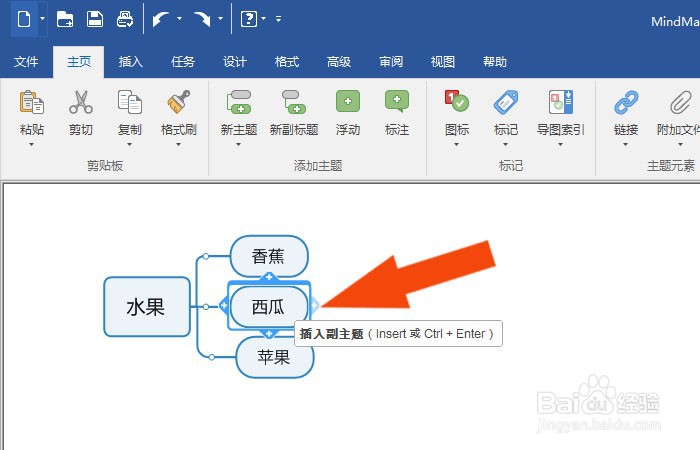 8/8
8/8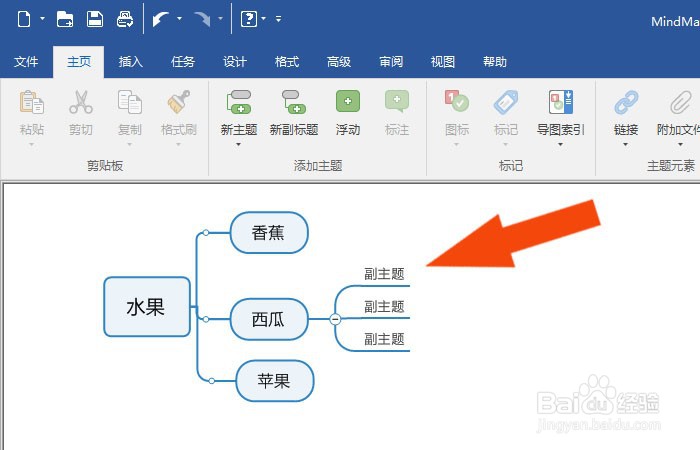 MINDMANAGER软件教学动手动脑画图图形设计
MINDMANAGER软件教学动手动脑画图图形设计
在电脑桌面上,鼠标左键双击MindManager2020软件程序,打开软件,如下图所示。
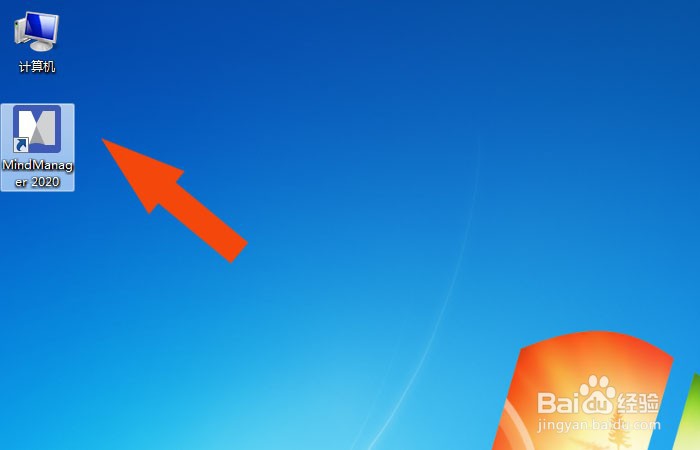 2/8
2/8接着,在程序窗口中,选择右侧导图模板,如下图所示。
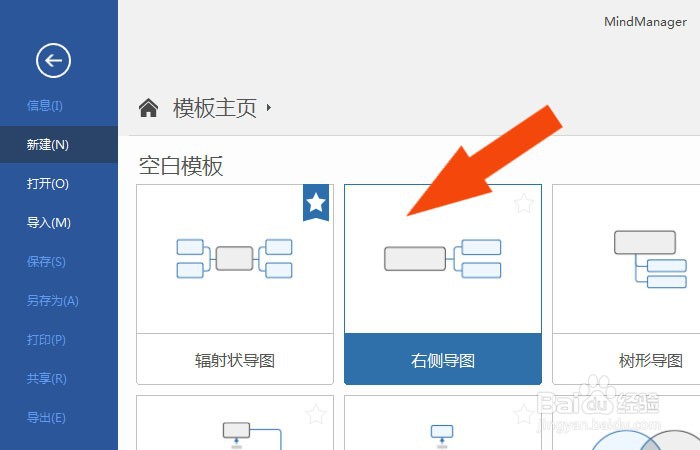 3/8
3/8然后,在右侧导图模板上,鼠标左键单击【创建】按钮,如下图所示。
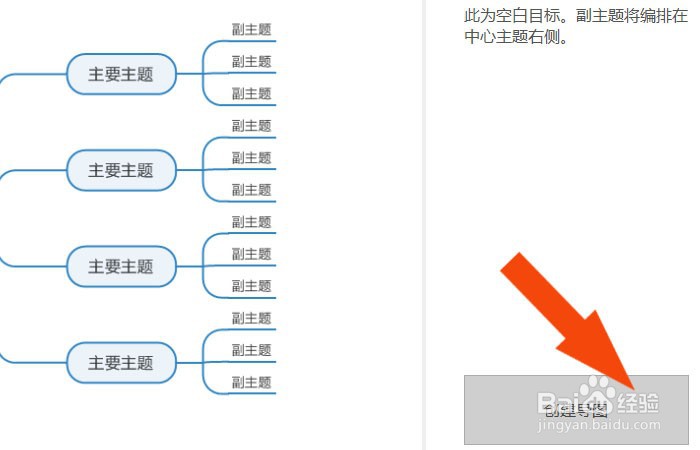 4/8
4/8接着,在文档窗口中,可以看到中心主题的图框,如下图所示。
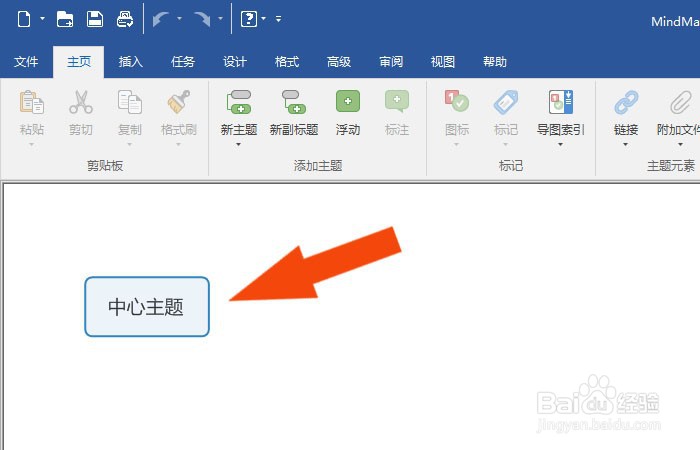 5/8
5/8然后,修改中心主题的名称,用添加子主题,如下图所示。
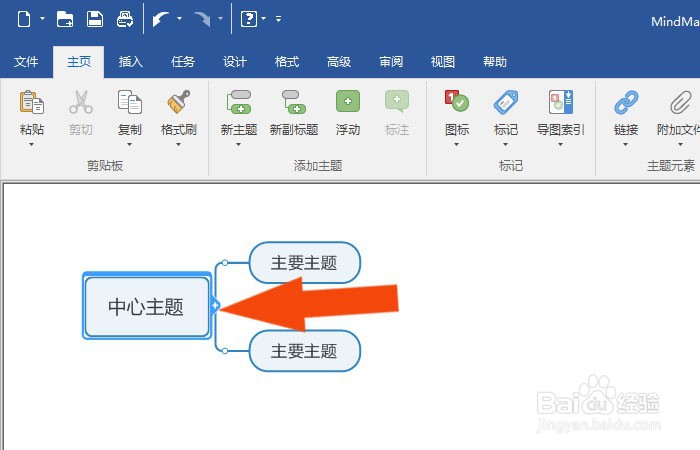 6/8
6/8接着,修改子主题的名称,如下图所示。
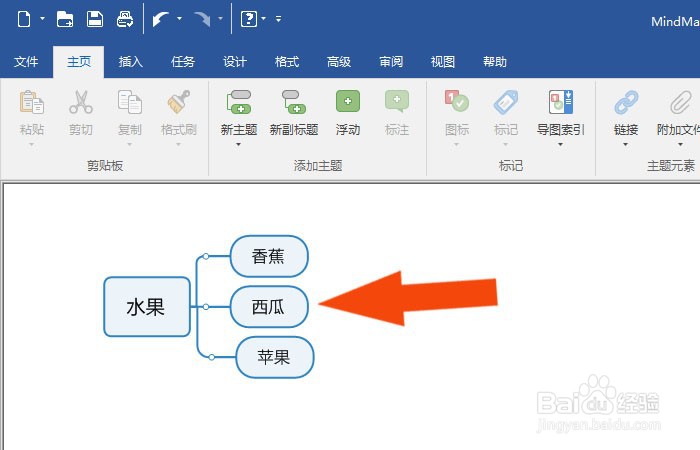 7/8
7/8然后,选择子主题,鼠标左键单击添加按钮,可以添加分支主题,如下图所示。
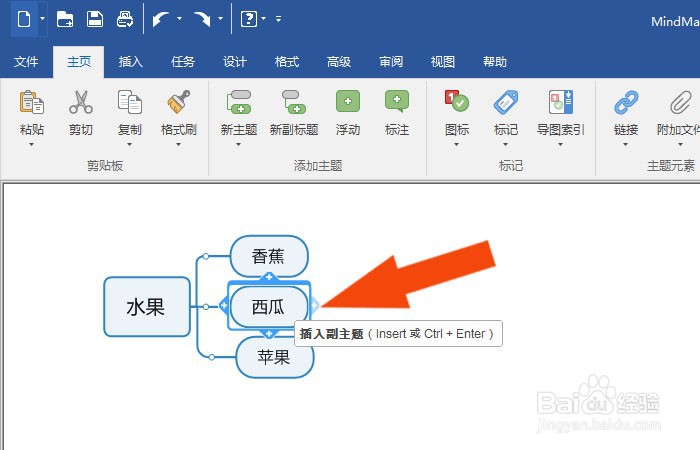 8/8
8/8最后,根据主题名称的联系,添加好子主题,如下图所示。通过这样的操作步骤,在MindManager2020软件中就绘制好右侧导图了。
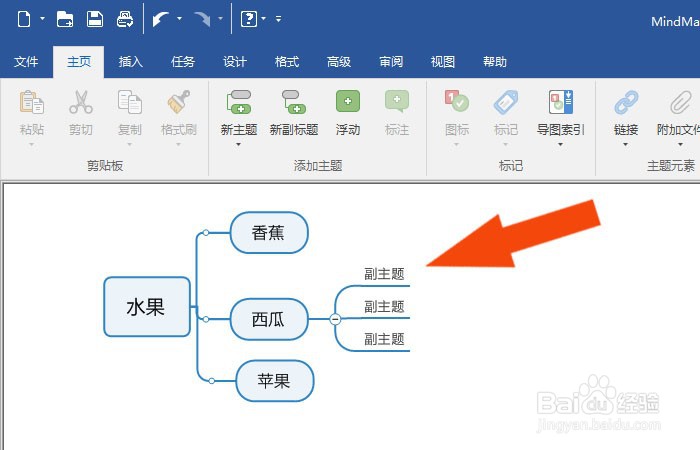 MINDMANAGER软件教学动手动脑画图图形设计
MINDMANAGER软件教学动手动脑画图图形设计 版权声明:
1、本文系转载,版权归原作者所有,旨在传递信息,不代表看本站的观点和立场。
2、本站仅提供信息发布平台,不承担相关法律责任。
3、若侵犯您的版权或隐私,请联系本站管理员删除。
4、文章链接:http://www.1haoku.cn/art_453248.html
上一篇:怎么画秋天的麦穗简笔画?
下一篇:如何为孩子选购凉鞋?
 订阅
订阅